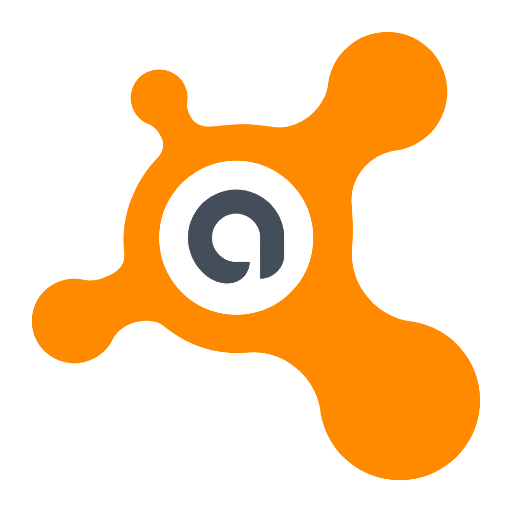有很多免费的防病毒软件可以解决这个问题 窗户11 来获得。 Avast 防病毒软件就是其中之一。 Avast 的优点是免费使用。由于 Avast 防病毒软件可供所有人免费使用,迄今为止已安装在 435 亿台设备上。
如果 Avast 启用,它将自动阻止 对抗新病毒, 不同类型的 恶意软件 en 勒索。默认情况下会下载这些防病毒更新,并且 PC 受到各种模块的保护。
有时,防病毒软件会阻止某些软件的安装或阻止更新。为了防止这种情况,您可以暂时禁用 Avast 防病毒软件。因此,保护会在一段时间内禁用,您可以执行 Avast 最初阻止的操作。
我建议您在准备好重新启用 Avast 时这样做。如果您不重新打开 Avast,您的计算机将无法免受攻击。
在 Windows 11 中暂时禁用 Avast 防病毒软件
要暂时甚至永久禁用 Avast 防病毒软件,您需要打开隐藏图标中的设置。这些设置可以在时间和日期的左侧找到。
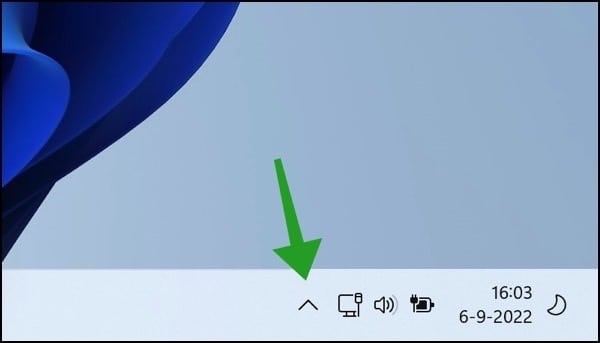
然后右键单击 Avast 图标。在 Avast 设置中,单击“管理 Avast Shields”,然后单击所需的操作。
- 关闭 10 分钟。
- 关闭1小时
- 禁用直到计算机重新启动。
- 永久禁用。
选择禁用 Avast 防病毒软件。
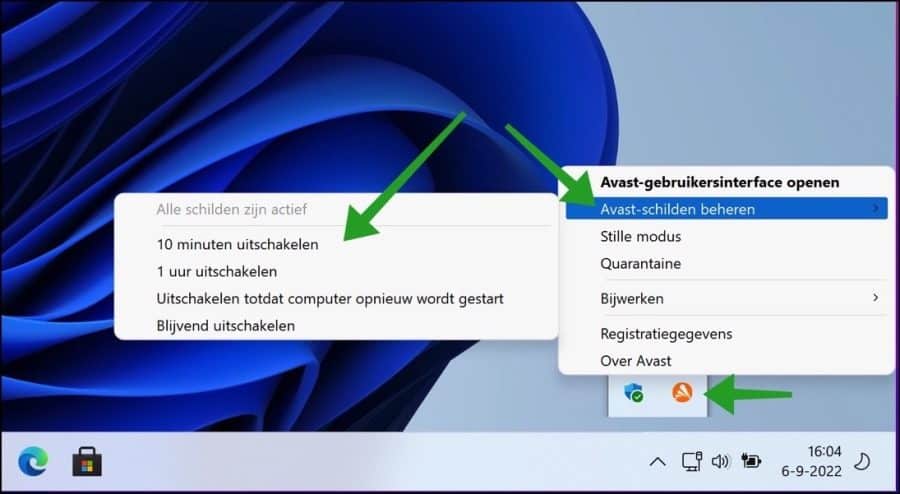
您将在 Avast 防病毒软件中看到以下消息:
尝试禁用重要的 Avast 模块(All Shields)。这可能是合法的,也可能是恶意软件造成的。
单击“确定,停止”可暂时或永久禁用 Avast 保护。
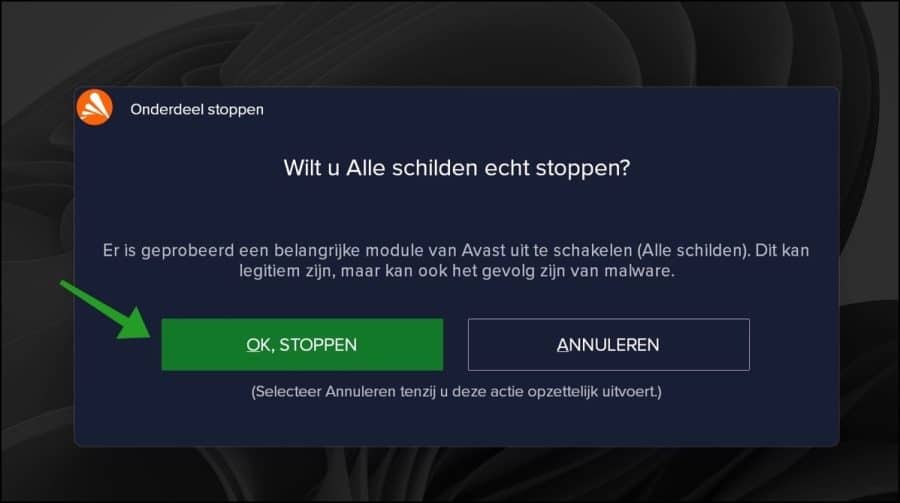
当你完成你的动作时。然后重新启用 Avast 防病毒软件是明智之举。打开 Avast 并单击“启用”以重新激活所有防护罩。您的计算机现在再次受到保护。
例如,如果您选择了仅禁用 Avast 10 分钟的选项,Avast 将在该时间过后自行重新打开。
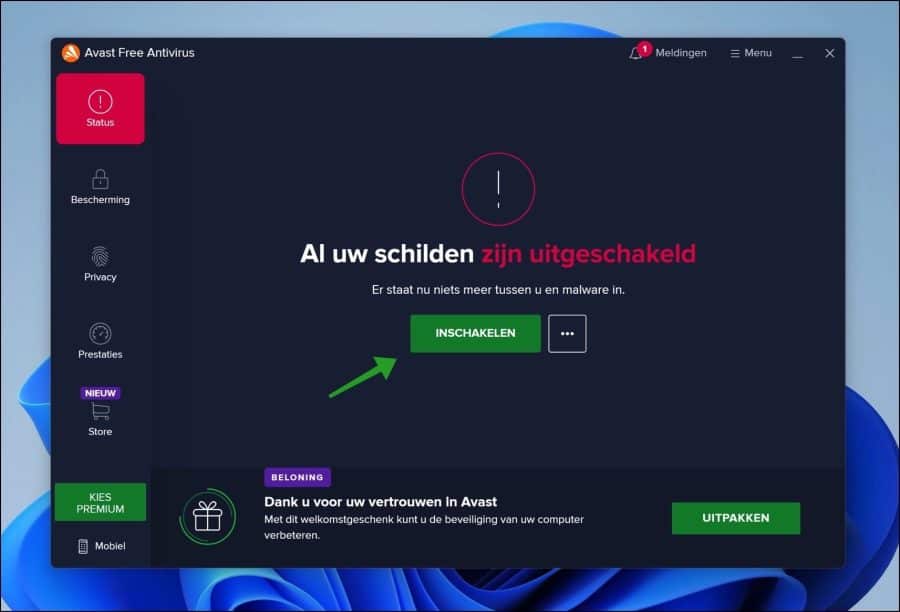
您已经完全停止使用 Avast 了吗?那我推荐 从您的计算机中删除 Avast.
阅读:
我希望这对你有帮助。感谢您的阅读!